แบบฟอร์มที่หน่วยงานของรัฐจัดทำขึ้นช่วยให้เราสามารถดำเนินการได้ กรอกข้อมูลในฟิลด์ต่างๆ และบันทึกการเปลี่ยนแปลงเพื่อส่งคืนเอกสารหรือพิมพ์โดยไม่ต้องกรอกกระดาษ การสร้างเอกสารประเภทนี้ทำได้ง่ายกว่าที่ผู้ใช้บางคนคิด และเราสามารถทำได้ด้วยแอปพลิเคชันจำนวนมาก เช่น ที่เราแสดงให้คุณเห็นด้านล่าง
ขึ้นอยู่กับว่าเราต้องการหมุนเวียนแบบฟอร์มอย่างไร เราต้องเลือกว่าจะพิมพ์ลงกระดาษหรือไม่ ส่งโดย อีเมล เพื่อให้กรอกและส่งกลับมาให้เราได้ หรือ หากเราต้องการดำเนินการผ่านลิงค์ที่จะทำหน้าที่วิเคราะห์และรวบรวมข้อมูลทั้งหมดโดยอัตโนมัติ
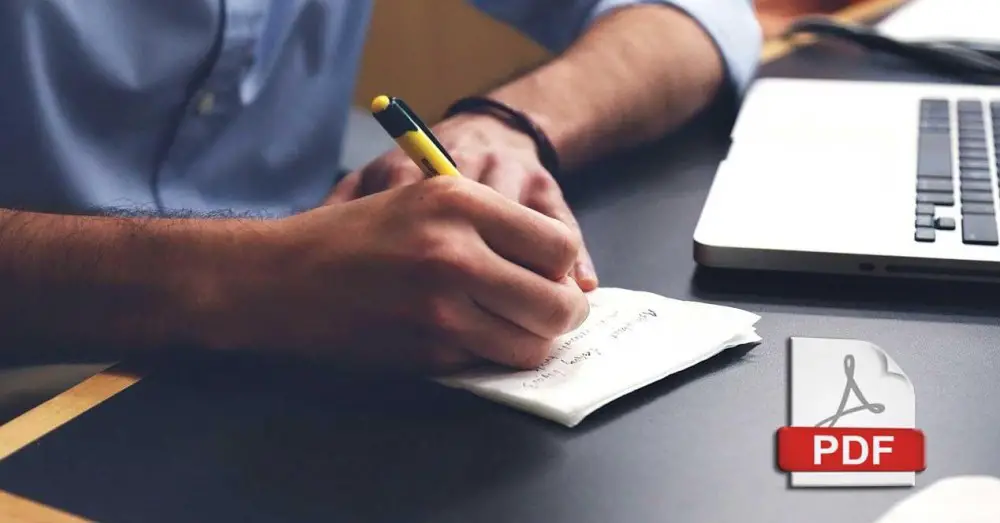
โปรแกรมสร้างแบบฟอร์ม PDF
การสร้างแบบฟอร์ม PDF เพื่อแชร์หรือพิมพ์เป็นวิธีที่เหมาะสำหรับคนจำนวนน้อย และทำให้เราสามารถรวบรวมข้อมูลจากผู้ที่ไม่คุ้นเคยกับเทคโนโลยี ซึ่งเป็นสิ่งที่พบได้บ่อยในผู้สูงอายุ แบบฟอร์มประเภทนี้เป็นตัวเลือกที่ดีที่สุดเมื่อข้อมูลที่เราต้องการรวบรวมไม่ได้ขึ้นอยู่กับการตอบกลับที่กำหนดไว้ล่วงหน้า
อะโดบีอะโครแบท
หากเราพูดถึงรูปแบบ PDF เราต้องพูดถึงบริษัทที่สร้างและพัฒนารูปแบบนี้ ซึ่งเป็นมาตรฐานบนอินเทอร์เน็ตมากว่า 15 ปี ในการแบ่งปันเอกสารทุกประเภท แอพพลิเคชั่นนั้น อะโดบี ทำให้ใช้ได้กับทุกคนที่ต้องการแก้ไขหรือสร้างไฟล์ประเภทนี้คือ Acrobat แอปพลิเคชันที่เช่นเดียวกับผลิตภัณฑ์อื่น ๆ ของบริษัทนี้มีให้ใช้งานภายใต้ การสมัครสมาชิก Adobe Creative เมฆ นี่เป็นวิธีการเดียวที่จะเพลิดเพลินไปกับซอฟต์แวร์ที่ดีที่สุดสำหรับการแก้ไขและจัดการไฟล์ในรูปแบบ PDF
หากต้องการเพิ่มฟิลด์และสร้างแบบฟอร์มด้วย Acrobat DC ของ Adobe เมื่อเราเปิดแอปพลิเคชันแล้ว ในเมนูหลัก ให้คลิกที่ เตรียมแบบฟอร์ม . หากเอกสารมีฟิลด์หรือช่องว่างที่กำหนดไว้ล่วงหน้า แอปพลิเคชันจะตรวจพบและอนุญาตให้เราเพิ่มประเภทของฟิลด์ที่เราต้องการโดยอัตโนมัติ หากไม่มี เราสามารถเลือกประเภทของฟิลด์ที่ต้องการได้จากแถบด้านบนของแอปพลิเคชัน
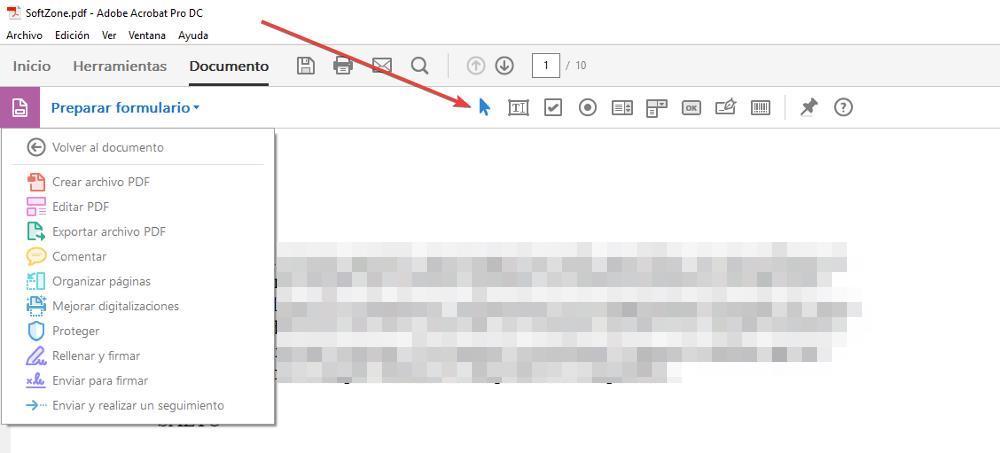
Adobe Acrobat พร้อมใช้งานสำหรับ Windows และ macOS จากเว็บไซต์ของมัน เราสามารถดาวน์โหลดแอปพลิเคชันและทดลองใช้เป็นเวลา 7 วันก่อนที่จะตัดสินใจว่ามันคุ้มค่าที่จะจ่ายค่าสมัครสมาชิกสำหรับแอปพลิเคชันนี้หรือไม่
PDFelement
หนึ่งในทางเลือกที่ดีที่สุดสำหรับ Adobe Acrobat ทั้งในแง่ของราคาและฟังก์ชั่นพบได้ใน PDFelement ซึ่งเป็นแอปพลิเคชั่นที่สมบูรณ์ที่เราสามารถทำได้ นอกเหนือจากการแก้ไขไฟล์ประเภทใดก็ได้ในรูปแบบ PDF เราสามารถสร้างแบบฟอร์มบนเอกสารที่สร้างไว้แล้ว เพิ่มช่องทำเครื่องหมายที่เราต้องการ ไม่ว่าจะเป็นช่องทำเครื่องหมาย กล่องข้อความ รายการแบบเลื่อนลง หรือช่องประเภทอื่นๆ เพื่อเข้าถึงตัวเลือกต่างๆ ที่ PDFelement ให้บริการแก่เรา สร้างแบบฟอร์ม สิ่งแรกที่เราต้องทำคือเปิดเอกสารด้วยแอปพลิเคชัน และในเมนูด้านบน ให้คลิกแบบฟอร์ม
หลังจากนั้นตัวเลือกทั้งหมดที่แอปพลิเคชันมีให้เราจะแสดงผ่านไอคอน วางเมาส์ไว้เหนือคำอธิบายสั้น ๆ เกี่ยวกับหน้าที่ของพวกเขาจะปรากฏขึ้น หากต้องการนำไปใช้ในเอกสารให้คลิกที่รายการที่เราต้องการใช้และ วาดขนาด เราต้องการให้สนามมี อย่างที่เราเห็นกระบวนการนี้ง่ายและสะดวกมาก เมื่อเราเพิ่มฟิลด์เสร็จแล้ว เราก็แค่บันทึกเอกสารด้วยแอปพลิเคชันและแบ่งปัน
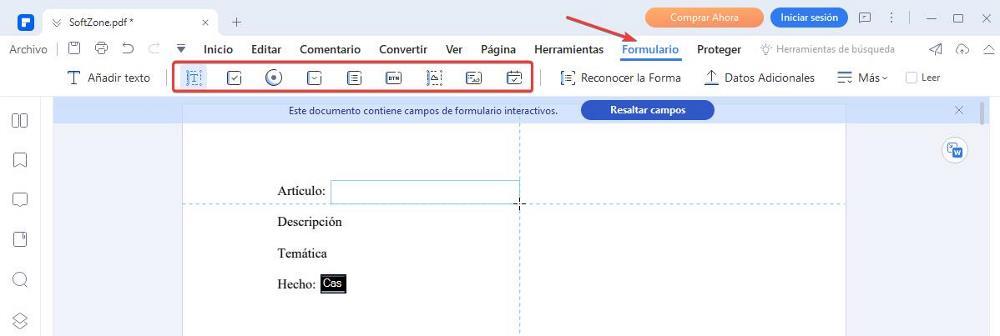
PDFelement มีให้บริการภายใต้การสมัครสมาชิก 6 หรือ 12 เดือนในราคา 49 และ 89 ยูโรตามลำดับ อย่างไรก็ตาม มันยังให้ความเป็นไปได้แก่เราในการซื้อแอปพลิเคชันและลืมการชำระเงินแบบประจำที่ 119 ยูโร เราสามารถดาวน์โหลดรุ่นทดลองผ่านเว็บไซต์โดยคลิกที่ต่อไปนี้ ลิงค์ .
PDF X-เปลี่ยน
PDF X-Change เป็นแอปพลิเคชั่นที่น่าสนใจอีกตัวที่เรามีให้เพื่อสร้างแบบฟอร์มในรูปแบบ PDF แอปพลิเคชั่นนี้ให้ฟังก์ชั่นเดียวกันกับที่เราพบทั้งใน Adobe Acrobat และ PDFelement แต่ที่ a ราคาถูก ราคา. เช่นเดียวกับสองแอปพลิเคชันก่อนหน้า วิธีการเพิ่มฟิลด์ข้อความที่สามารถกรอกได้ลงในเอกสารในรูปแบบนี้ทำได้ง่ายและรวดเร็วมาก เมื่อเราเปิดแอปพลิเคชันแล้วให้เราไปที่ รูปแบบ Ribbon แล้วเลือกประเภทของฟิลด์ที่เราต้องการเพิ่ม ไม่ว่าจะเป็น กล่องข้อความ กล่องกาเครื่องหมาย รายการแบบหล่นลง หรืออื่นๆ
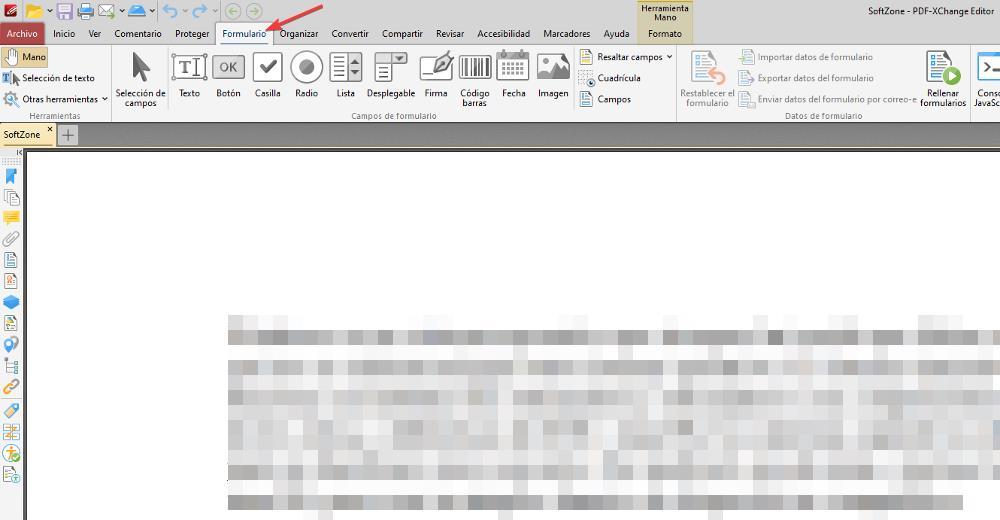
PDF-Change มีให้เลือกสองเวอร์ชัน เวอร์ชัน Plus ที่สมบูรณ์ที่สุดคือเวอร์ชันที่ช่วยให้เราเพิ่มฟิลด์เพื่อสร้างแบบฟอร์มในเอกสารในรูปแบบ PDF เวอร์ชันนี้มีราคา 79 ยูโรและไม่ต้องสมัครสมาชิกเพิ่มเติมใดๆ แม้ว่าเราจะสามารถทำสัญญาการสนับสนุนเพิ่มเติมต่อปีที่มอบให้เราโดยการซื้อแอปพลิเคชัน เราสามารถดาวน์โหลดและทดสอบแอปพลิเคชันผ่านทางนี้ ลิงค์ . ใช้ได้เฉพาะกับ Windows เท่านั้น
ตัวแก้ไข PDF หลัก
ในบรรดาแอปพลิเคชันทั้งหมดที่เรารวบรวมไว้ในบทความนี้ แอปพลิเคชันที่ให้อินเทอร์เฟซพื้นฐานแก่เราคือ Master PDF Editor ซึ่งเป็นแอปพลิเคชันที่เราสามารถสร้างแบบฟอร์มตั้งแต่เริ่มต้นหรือเพิ่มฟิลด์ให้กับเอกสาร PDF ที่เราสร้างไว้แล้ว ในการเพิ่มฟิลด์เราต้องเข้าไปที่เมนูแบบฟอร์มและเลือกประเภทของฟิลด์ที่เราต้องการใช้ เมื่อเราเพิ่มฟิลด์แล้ว เราเพียงแค่บันทึกแบบฟอร์มในทีมของเราและแบ่งปัน
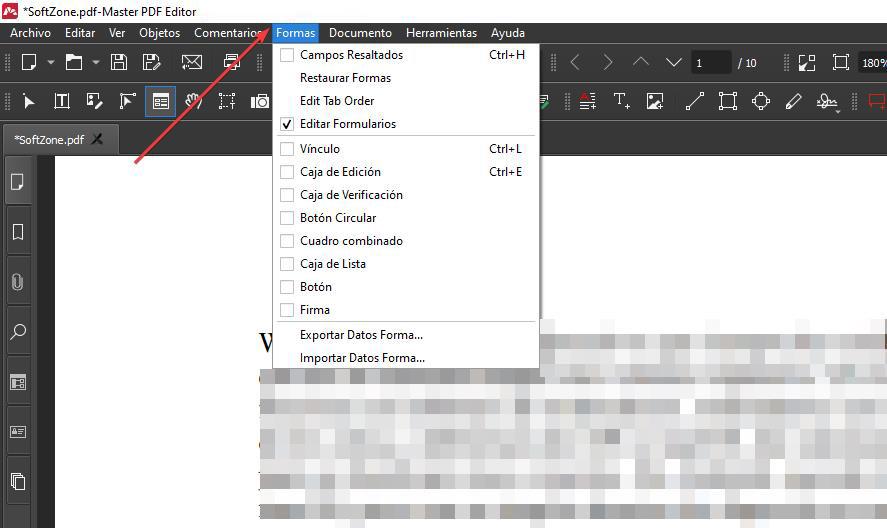
Master PDF Editor พร้อมใช้งานสำหรับ ของ Windows, ลินุกซ์และ macOS . แอปพลิเคชันมีราคาอยู่ที่ 69.99 ดอลลาร์ และเราสามารถดาวน์โหลดเวอร์ชันทดลองก่อนซื้อได้โดยตรงจากเว็บไซต์โดยคลิก โปรดคลิกที่นี่เพื่ออ่านรายละเอียดเพิ่มเติม .
Foxit PDF Editor Pro
PDF Editor Pro เป็นหนึ่งในแอปพลิเคชันที่สมบูรณ์แบบที่สุดในตลาดที่เรามีอยู่เพื่อแก้ไขไฟล์ใดๆ ในรูปแบบ PDF รวมถึงความเป็นไปได้ในการสร้างแบบฟอร์มในรูปแบบ PDF ไม่เหมือนกับตัวเลือกส่วนใหญ่ที่เราได้กล่าวถึงในการรวบรวมนี้ PDF Editor Pro จาก Foxit นอกจากจะมีเวอร์ชันเดสก์ท็อปแล้ว เรายังมีโปรแกรมแก้ไขให้ใช้งานอีกด้วย ผ่านเบราว์เซอร์ ซึ่งทำให้เราสามารถใช้งานบนคอมพิวเตอร์เครื่องใดก็ได้โดยไม่ต้องติดตั้งแอพพลิเคชั่นใดๆ การเพิ่มฟิลด์ในเอกสาร PDF ทำได้ง่ายเพียงแค่คลิกที่เมนูแบบฟอร์มแล้วเลือกประเภทของฟิลด์ที่เราต้องการใช้
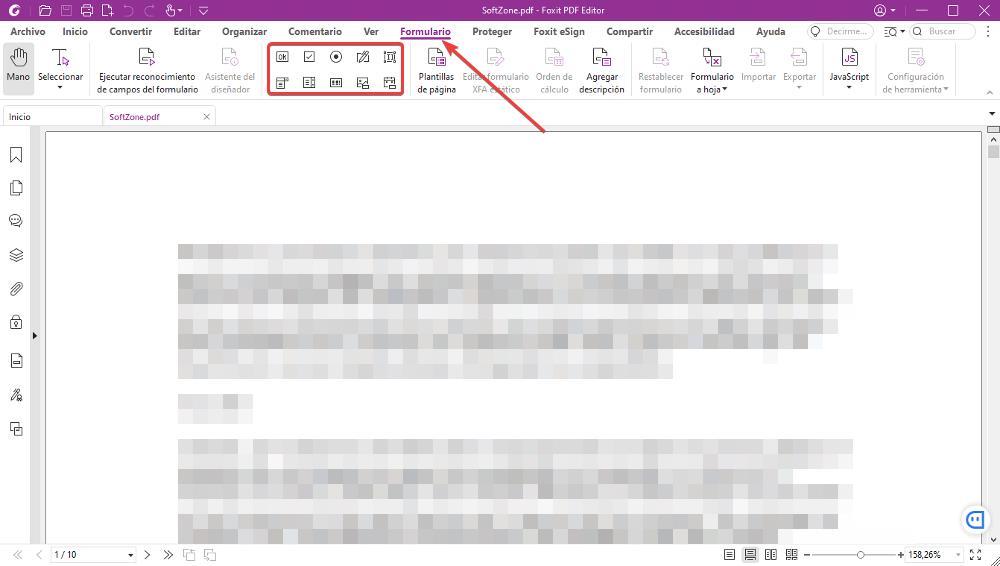
PDF Editor Pro มีให้บริการโดยการสมัครสมาชิก การสมัครสมาชิกมีราคา 160 ยูโรต่อปี และเป็นหนึ่งในโซลูชั่นที่สมบูรณ์ที่สุดร่วมกับ Adobe Acrobat DC สำหรับการทำงานกับไฟล์ประเภทนี้เป็นประจำ หากเราไม่ต้องการจ่ายค่าสมัครสมาชิก เราสามารถซื้อ ใบอนุญาตตลอดชีวิต ของเวอร์ชัน Foxit PDF Editor ซึ่งเป็นเวอร์ชันที่มีฟังก์ชันน้อยกว่าแต่มีความเป็นไปได้ในการสร้างฟอร์ม เราสามารถทดสอบแอปพลิเคชันได้ฟรีจากหน้าเว็บโดยคลิกที่ต่อไปนี้ ลิงค์ .
PDF Studio
PDF Studio เป็นหนึ่งในแอพพลิเคชั่นที่ได้รับความนิยมน้อยที่สุดในตลาดสำหรับโปรแกรมแก้ไขไฟล์ PDF อย่างไรก็ตาม มันมีฟังก์ชั่นจำนวนมากที่เราสามารถสร้างรูปแบบ PDF ได้อย่างรวดเร็วและง่ายดาย แอปพลิเคชันได้รับการแปลเป็นภาษาสเปนและฟังก์ชันที่ช่วยให้เราสามารถสร้างแบบฟอร์มเพื่อเพิ่มฟิลด์ที่เราต้องการได้นั้นอยู่ที่ด้านบนสุดของแอปพลิเคชัน ผ่าน รูปแบบ แถบ
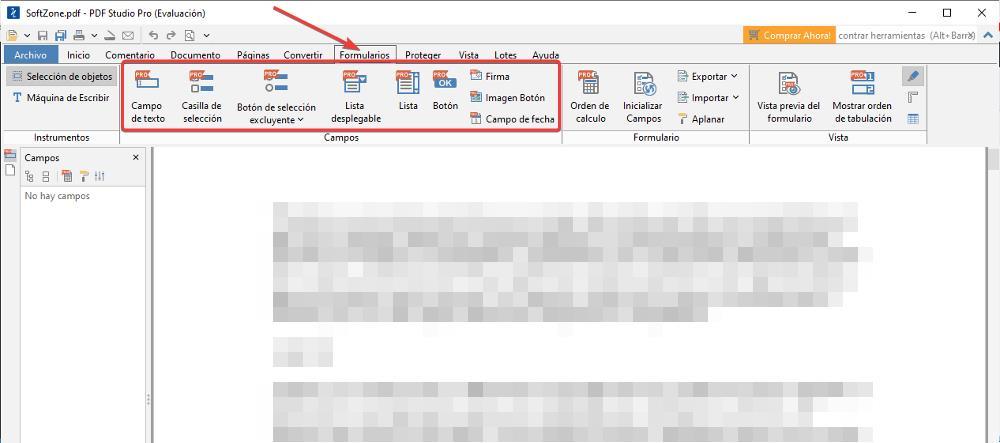
PDF Studio พร้อมใช้งานสำหรับ Windows, Linux (32 บิตและ 64 บิตแยกกัน) และ macOS จากเว็บไซต์เราทำได้ ดาวน์โหลดรุ่นทดลอง ที่จะช่วยให้เราตรวจสอบโดยตรงว่าตรงกับความต้องการของเราหรือไม่เมื่อสร้างแบบฟอร์มในรูปแบบ PDF แอปพลิเคชันมีให้บริการในเวอร์ชัน Standard ด้วยราคา 99.99 ดอลลาร์ และเวอร์ชัน Pro ซึ่งมีราคาสูงถึง 139 ดอลลาร์ เมื่อเราซื้อแอปพลิเคชันแล้ว เราจะได้รับใบอนุญาตตลอดชีพ ดังนั้นจึงเหมาะมากหากเราไม่ต้องการจ่ายค่าสมัครสมาชิกรายเดือนหรือรายปี
แอปพลิเคชั่นอื่น ๆ เพื่อสร้างแบบฟอร์ม
หากความต้องการของเราไม่ต้องผ่านการสร้างแบบฟอร์มในรูปแบบ PDF แต่เราพอใจกับเอกสารและสเปรดชีตที่จะแบ่งปัน เราสามารถใช้หนึ่งในแอปพลิเคชันต่อไปนี้
คำ
เราเริ่มต้นคอลเลกชันของแอปพลิเคชันนี้ ซึ่งเราสามารถสร้างแบบฟอร์มด้วยหนึ่งในแอปพลิเคชันที่ผู้ใช้จำนวนมากมีอยู่ในคอมพิวเตอร์ของพวกเขา เรากำลังพูดถึงเวิร์ด ฟังก์ชั่นที่ช่วยให้เราสามารถสร้างแบบฟอร์มได้ไม่เพียง แต่ในเวอร์ชันปัจจุบันเท่านั้น ไมโครซอฟท์ เผยแพร่ผ่าน Microsoft 365 แต่เราสามารถพบได้ในเวอร์ชันก่อนหน้าด้วย ฟังก์ชันที่มีอยู่ใน Word ซึ่งเราสามารถสร้างแบบฟอร์มได้นั้นอยู่ใน ผู้พัฒนา เมนู เมนูที่ถูกซ่อนและเราต้องเปิดใช้งานก่อนหน้านี้
ในการเปิดใช้งานเมนูนักพัฒนาเราจะต้องเข้าถึง Options เมนูที่มีอยู่ภายในเมนูไฟล์และการเข้าถึง ปรับแต่งริบบิ้น เมนู. ในกล่องแบบเลื่อนลง เราเลือก แท็บหลัก และในคอลัมน์ขวามือ กำหนด Ribbon เอง เราเลื่อนลงและทำเครื่องหมายที่ ผู้พัฒนา กล่อง.
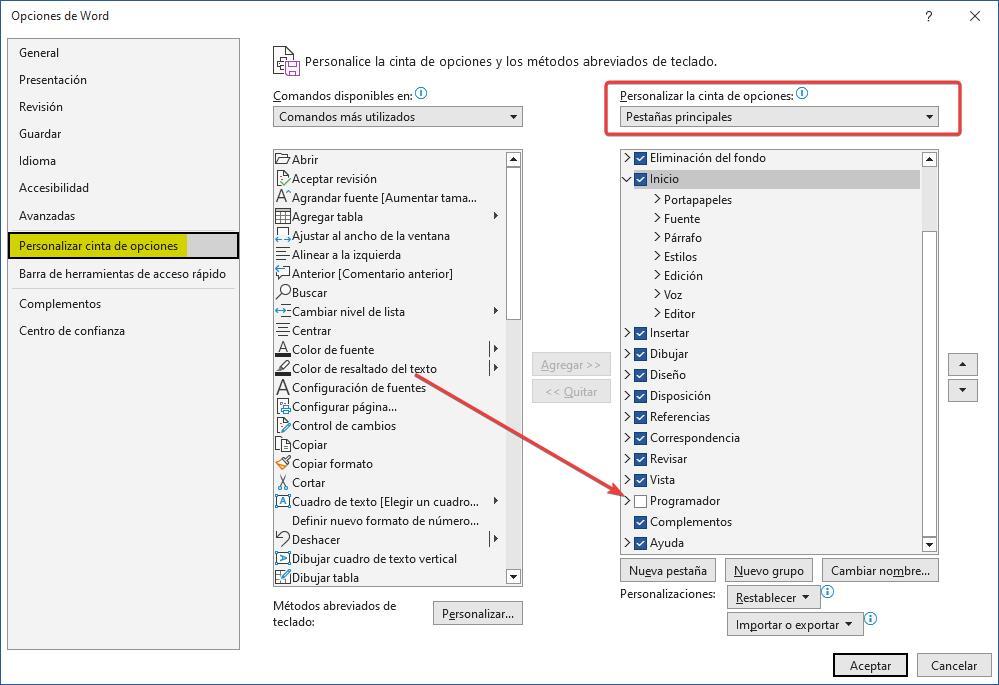
เมื่อเราเปิดใช้งานแล้ว ให้เปิดเอกสารที่เราต้องการเพิ่มฟิลด์ ต่อไป เราเข้าไปในช่องว่างที่เราสงวนไว้เพื่อเพิ่มฟิลด์ที่เราต้องการใช้ ไม่ว่าจะเป็นฟิลด์ข้อความ กล่องแบบเลื่อนลง กล่องกาเครื่องหมาย หรืออะไรก็ตาม
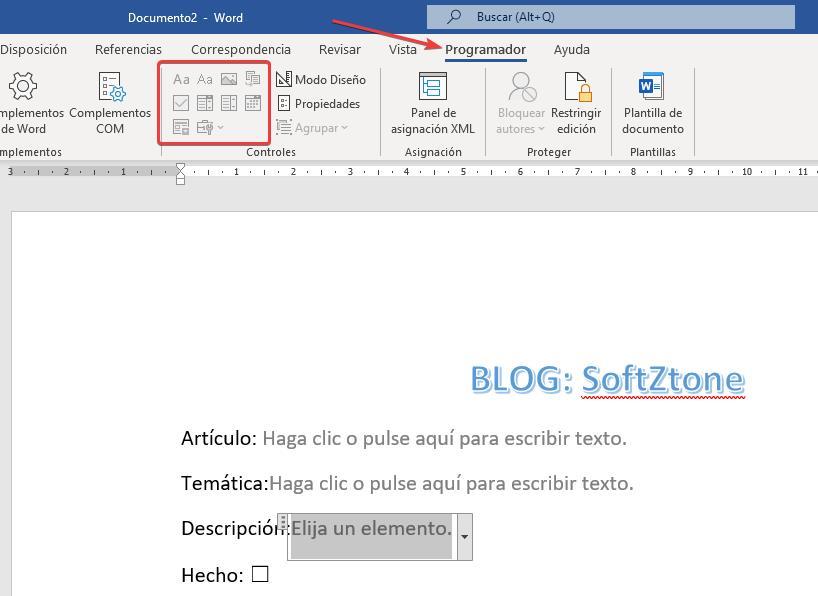
สุดท้ายนี้ ก่อนที่จะแชร์เอกสาร เราจะป้องกันเอกสารเพื่อไม่ให้ใครนอกจากเราแก้ไขโครงสร้างไฟล์ได้ แต่ถ้าคุณสามารถกรอกข้อมูลลงในช่องได้ ให้บันทึกการเปลี่ยนแปลงและเราจะส่งคืนเอกสารให้
Excel
กระบวนการสร้างฟอร์มใน Excel นั้นเหมือนกับใน Word และก่อนหน้านี้เราต้องเพิ่มเมนู Developer ลงใน Ribbon วิธีการเพิ่มเมนูนี้เหมือนกันทุกประการกับ Word จากเมนู File Options ภายใน Ribbon ปรับแต่ง และในคอลัมน์ด้านขวา โดยทำเครื่องหมายที่ช่อง Developer ต่อไป เราไปที่เซลล์ที่เราต้องการเพิ่มฟิลด์เพื่อกรอกข้อมูล และจากริบบิ้น เราเลือกประเภทของฟิลด์ที่เราต้องการใช้
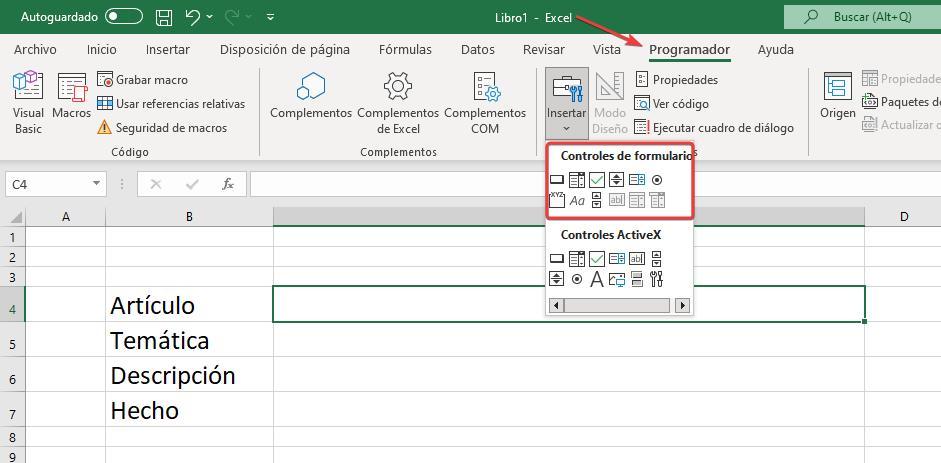
เช่นเดียวกับใน Word หากเราไม่ต้องการให้มีการเปลี่ยนแปลงที่ฐานของเอกสาร เราจะต้องป้องกันเอกสารเพื่อให้กรอกได้เฉพาะช่องแบบฟอร์มที่เราเพิ่มเข้าไปและสามารถบันทึกการเปลี่ยนแปลงเพื่อให้เอกสารเสร็จสมบูรณ์ ถูกส่งกลับมาหาเรา